คู่มือผู้ใช้ iPad
- ยินดีต้อนรับ
- มีอะไรใหม่ใน iOS 12
-
- ปลุกและปลดล็อค
- เรียนรู้คำสั่งนิ้วพื้นฐาน
- เรียนรู้คำสั่งนิ้วสำหรับรุ่นที่มี Face ID
- สำรวจหน้าจอโฮมและแอพต่างๆ
- เปลี่ยนการตั้งค่า
- ถ่ายภาพหน้าจอ
- ปรับความดัง
- เปลี่ยนหรือปิดเสียง
- ค้นหาเนื้อหา
- ใช้และกำหนดศูนย์ควบคุมเอง
- ดูและจัดระเบียบมุมมองวันนี้
- เข้าถึงคุณสมบัติจากหน้าจอล็อค
- เดินทางไปพร้อม iPad
- ตั้งเวลาหน้าจอ การอนุญาต และข้อจำกัด
- เชื่อมข้อมูล iPad โดยใช้ iTunes
- ชาร์จและตรวจสอบแบตเตอรี่
- เรียนรู้ความหมายของไอคอนสถานะ
-
- อุปกรณ์เสริมที่มีมาให้พร้อมกับ iPad
- เชื่อมต่ออุปกรณ์บลูทูธ
- สตรีมเสียงและวิดีโอไปยังอุปกรณ์อื่นๆ
- เชื่อมต่อกับทีวี โปรเจ็กเตอร์ หรือจอภาพ
- ควบคุมการเล่นเสียงบนอุปกรณ์หลายเครื่อง
- Apple Pencil
- ใช้ Smart Keyboard และ Smart Keyboard Folio
- ใช้ Magic Keyboard
- AirPrint
- Handoff
- ใช้คลิปบอร์ดกลาง
- โทรออกและรับสายโทรผ่าน Wi-Fi
- Instant Hotspot
- ฮอตสปอตส่วนบุคคล
- ถ่ายโอนไฟล์ด้วย iTunes
-
-
- เริ่มต้นด้วยคุณสมบัติการช่วยการเข้าถึง
- ปุ่มลัดการช่วยการเข้าถึง
-
-
- เปิดใช้แล้วฝึกหัดใช้ VoiceOver
- เปลี่ยนการตั้งค่า VoiceOver ของคุณ
- เรียนรู้คำสั่งนิ้ว VoiceOver
- สั่งงาน iPad โดยใช้คำสั่งนิ้ว VoiceOver
- ควบคุม VoiceOver โดยใช้ตัวหมุน
- ใช้แป้นพิมพ์บนหน้าจอ
- เขียนด้วยนิ้วของคุณ
- ควบคุม VoiceOver ด้วย Magic Keyboard
- ป้อนอักษรเบรลล์ให้แสดงบนหน้าจอโดยใช้ VoiceOver
- ใช้เครื่องแสดงผลอักษรเบรลล์
- ใช้ VoiceOver ในแอพต่างๆ
- อ่านสิ่งที่เลือก อ่านหน้าจอ และเสียงอ่านขณะป้อน
- ซูม
- แว่นขยาย
- การตั้งค่าจอภาพ
- Face ID และการตั้งใจมอง
-
- การใช้งานเครื่องตามที่กำหนด
-
- ข้อมูลด้านความปลอดภัยที่สำคัญ
- ข้อมูลด้านการดูแลที่สำคัญ
- ซูมแอพเพื่อให้เต็มหน้าจอ
- รับข้อมูลเกี่ยวกับ iPad ของคุณ
- ดูหรือเปลี่ยนแปลงการตั้งค่าเซลลูลาร์
- เรียนรู้เพิ่มเติมเกี่ยวกับซอฟต์แวร์และบริการ iPad
- แถลงการณ์การปฏิบัติตามกฎเกณฑ์ของ FCC
- แถลงการณ์การปฏิบัติตามกฎเกณฑ์ของ ISED Canada
- ข้อมูลเกี่ยวกับเลเซอร์คลาส 1
- Apple กับสิ่งแวดล้อม
- ข้อมูลด้านการกำจัดและการรีไซเคิล
- แถลงการณ์การปฏิบัติตามกฎเกณฑ์ของ ENERGY STAR
- ลิขสิทธิ์
ปรับความดังบน iPad
ใช้ปุ่มปรับเสียงที่ด้านข้างของ iPad เพื่อปรับความดังเสียงเพลงและสื่ออื่นๆ การแจ้งเตือน และเอฟเฟ็กต์เสียง คุณยังสามารถใช้ Siri เพื่อเพิ่มหรือลดเสียงได้
ถาม Siri ลองพูดว่า: “เพิ่มเสียง” หรือ “ลดเสียง” เรียนรู้วิธีถาม Siri
คุณสามารถใช้ศูนย์ควบคุมเพื่อปิดเสียงเตือนและการแจ้งเตือน
คำเตือน: สำหรับข้อมูลสำคัญเกี่ยวกับการหลีกเลี่ยงการสูญเสียการได้ยิน ให้ดูที่ ข้อมูลด้านความปลอดภัยที่สำคัญสำหรับ iPad
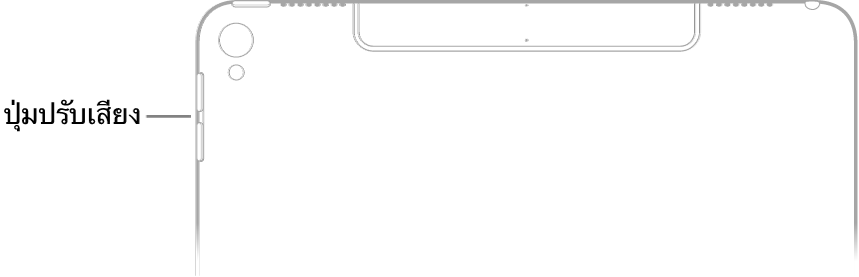
ห้ามรบกวนจะไม่ปิดเสียงของเพลง พ็อดคาสท์ ภาพยนตร์ และรายการทีวี
ล็อคความดังของเสียงกริ่งและเสียงเตือน
ไปที่ การตั้งค่า ![]() > เสียง แล้วปิดใช้ เปลี่ยนด้วยปุ่ม
> เสียง แล้วปิดใช้ เปลี่ยนด้วยปุ่ม
หมายเหตุ: ในการจำกัดความดังเสียงสูงสุดของชุดหูฟัง ให้ไปที่ การตั้งค่า ![]() > เพลง > จำกัดความดังเสียง จากนั้นใช้แถบเลื่อนเพื่อตั้งค่าความดังเสียงสูงสุด ในการป้องกันไม่ให้เปลี่ยนแปลงการจำกัดความดัง ให้ไปที่ การตั้งค่า
> เพลง > จำกัดความดังเสียง จากนั้นใช้แถบเลื่อนเพื่อตั้งค่าความดังเสียงสูงสุด ในการป้องกันไม่ให้เปลี่ยนแปลงการจำกัดความดัง ให้ไปที่ การตั้งค่า ![]() > ทั่วไป > การจำกัด > จำกัดความดัง
> ทั่วไป > การจำกัด > จำกัดความดัง
ปรับความดังในศูนย์ควบคุม
เมื่อ iPad ล็อคอยู่หรือเมื่อคุณกำลังใช้งานแอพ คุณสามารถปรับความดังในศูนย์ควบคุมได้
เปิดศูนย์ควบคุม แล้วลาก ![]()
ปิดเสียง
กดปุ่มลดเสียงค้างไว้
ปิดเสียงโทรเข้า การเตือน และการแจ้งเตือนชั่วคราว
เปิดศูนย์ควบคุม แล้วแตะ ![]() (ดู ตั้งห้ามรบกวนบน iPad)
(ดู ตั้งห้ามรบกวนบน iPad)